Como adicionar Bitmoji ao teclado do seu telefone
- Você precisa do aplicativo Bitmoji da App Store ou Google Play. Em seguida, faça login ou configure uma nova conta.
- Iphone: Configurações > Em geral > Teclado > teclados > Bitmoji > Bitmoji > Permitir acesso total > Permitir.
- Android: aberto Configurações > Sistema > Idiomas e entrada > Teclado na tela > Gerenciar teclados na tela > Teclado Bitmoji > OK > OK.
Este artigo explica como adicionar Bitmoji ao teclado do seu telefone, incluindo instruções para adicionar Bitmoji ao Android e habilitar o teclado Bitmoji no iPhone.
Como obter um teclado Bitmoji no iPhone
Se você tiver o aplicativo Bitmoji instalado no seu iPhone e tiver configurado seu avatar Bitmoji, poderá adicionar o teclado Bitmoji ao seu iPhone. Este teclado especial oferece acesso a uma grande variedade de Bitmojis que você pode pegar e usar sem sair do aplicativo de mensagens de sua escolha.
Veja como obter o teclado Bitmoji no seu iPhone:
-
Obtenha o aplicativo Bitmoji na loja de aplicativos, caso ainda não o tenha.
Obtenha o Bitmoji na App Store Abra Configurações, role para baixo e toque em Em geral.
Role para baixo e toque em Teclado.
-
Tocar teclados.

Tocar Adicionar novo teclado.
Tocar Bitmoji.
-
Tocar Bitmoji.

Toque em Permitir alternância de acesso total.
Tocar Permitir.
-
Agora você está pronto para começar a usar o teclado Bitmoji.

Como usar o teclado Bitmoji no iPhone
Depois de instalar o aplicativo Bitmoji e adicionar o teclado Bitmoji, você está pronto para começar a enviar Bitmojis para seus amigos. Você pode acessá-los a partir do teclado normal do iPhone da mesma forma que acessa fotos e emojis ou alternar para o teclado Bitmoji se estiver com problemas para encontrar o caminho certo.
Veja como usar Bitmojis e acessar o teclado Bitmoji no seu iPhone:
Abra uma mensagem e toque no ícone do globo no canto inferior direito do teclado.
Toque em abc no canto inferior direito do teclado.
-
Toque em Bitmoji você quer usar.

Você pode tocar no campo de pesquisa para procurar um Bitmoji específico, um ícone de categoria para diferentes Bitmojis, ou o um ícone para digitar mensagens sem voltar ao teclado padrão do iPhone.
Toque e segure no campo de texto e selecione Colar.
Seu Bitmoji está pronto para ser enviado.
-
Para voltar ao teclado padrão, toque no ícone do globo no canto inferior esquerdo do teclado bitmoji.

Como obter um teclado Bitmoji no Android
Para usar o teclado Bitmoji no Android, você precisa ter o aplicativo Bitmoji instalado em seu telefone e precisa ter criado seu avatar. Se você já fez isso, pode adicionar Bitmoji como uma de suas opções de teclado para facilitar o acesso em aplicativos de mensagens.
Veja como obter o teclado Bitmoji no Android:
-
Obtenha o aplicativo Bitmoji no Google Play, caso ainda não o tenha.
Obter Bitmoji no Google Play Abrir Configuraçõese toque em Sistema.
Tocar Idiomas e entrada.
-
Tocar Teclado na tela.

Tocar Gerenciar teclados na tela.
-
Toque em Teclado Bitmoji alterne para ativá-lo.

Tocar OK duas vezes.
-
Agora você está pronto para começar a usar Bitmojis.
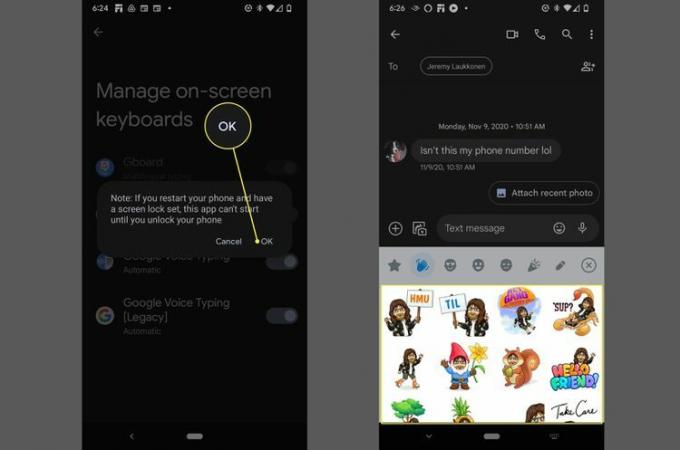
Como usar o teclado Bitmoji no Android
Depois de instalar o Bitmoji no seu dispositivo Android e habilitar o teclado Bitmoji, você pode começar a enviar Bitmojis para seus amigos. Você pode acessar Bitmojis diretamente do teclado normal se tiver o Google Teclado Gboard, ou mude para o teclado Bitmoji.
No Android, o teclado Bitmoji inclui atalhos para diferentes categorias de Bitmojis, além de um teclado alfanumérico completo.
O Gboard do Google é necessário se você deseja acessar Bitmojis sem alternar para o teclado Bitmoji. Está incluído por padrão na maioria dos dispositivos Android, mas você pode obter Gboard do Google Play se você ainda não o tem.
Abra uma mensagem e toque no ícone emoji.
Toque em ícone de bitmoji (balão de fala quadrado com um rosto piscando).
-
Toque em Bitmoji você deseja enviar.

Se preferir usar o teclado Bitmoji real, toque no ícone do teclado.
Tocar Teclado Bitmoji.
-
Toque em um dos categoria Bitmoji ícones acima do teclado.

Toque em um Bitmoji.
Agora você pode enviar o Bitmoji.
-
O teclado Android Bitmoji funciona como um teclado normal, mas você pode voltar ao teclado padrão a qualquer momento tocando no ícone do teclado e selecionando Gboard.

Perguntas frequentes
-
Para onde foi meu teclado Bitmoji?
Se você não vir o teclado Bitmoji, acesse o aplicativo Bitmoji e verifique se está conectado, feche e reabra o aplicativo de mensagens que está usando. Se ainda tiver problemas, vá para as configurações do dispositivo, desligue e ligue o Bitmoji novamente e reinicie o telefone.
-
Como habilito o teclado Bitmoji para meu telefone Samsung?
Todos os dispositivos Samsung executam o Android, então as etapas são as mesmas. Baixe o aplicativo Bitmoji, configure uma conta e vá para Configurações > Sistema > Idiomas e entrada > Teclado na tela > Gerenciar teclados na tela > Teclado Bitmoji > OK > OK.
-
Como altero meu Bitmoji no meu telefone?
Para editar seu Bitmoji, abra o aplicativo Bitmoji e toque no Engrenagem de configurações > Alterar Estilo do Avatar para escolher um estilo, então volte e toque no Editar ícone (o lápis e a pessoa). No Snapchat, toque no seu Bitmoji, toque nele novamente e toque em Editar Bitmoji.
-
Como faço um Memoji no Android?
Para fazer um Memoji no Android, use o iPhone ou iPad de outra pessoa para criar um Memoji, envie-o para você mesmo no WhatsApp e salve-o como um adesivo. Ou baixe o aplicativo Memoji, crie um emoji e instale o GBoard para usá-lo em mensagens de texto.
